빠른 링크
전리품 필터는 Exile 2의 경로에서 경험을 크게 향상시킬 수 있습니다. 이 필터는 화면을 정리하고 가장 중요한 드롭을 강조하여 약탈 프로세스를보다 효율적이고 즐겁게 만듭니다.
콘솔에 컨트롤러가있는 항목을 탐색하는 것은 번거롭지 않을 수 있지만 다행히도 PlayStation과 Xbox 플레이어는 PC와 마찬가지로 전리품 필터를 활용할 수 있습니다. 콘솔에서 이러한 필터를 설정하면 처음에는 어려운 것처럼 보일 수 있지만, 우리는 당신을 시작하기위한 간단한 가이드로 덮여 있습니다.
망명 2 및 콘솔 계정의 경로를 연결하는 방법
현재 Exile 2의 Console 버전에서 전리품 필터를 활용하려면 콘솔 계정을 망명 계정 경로에 연결해야합니다. 이 과정은 Exile 1 웹 사이트의 경로를 통해 촉진됩니다. 당신이 할 수있는 방법은 다음과 같습니다.
- 망명 웹 사이트의 경로에 로그인하십시오.
- 웹 페이지의 왼쪽 상단에있는 계정 이름을 클릭하십시오.
- 프로필 이름과 아바타 바로 아래 오른쪽의 "계정 관리"로 이동하십시오.
- "보조 로그인"섹션에서 Sony (PS) 또는 Microsoft (Xbox)에 해당하는 연결 버튼을 선택하십시오.
Connect 버튼을 선택하면 기존 PlayStation 또는 Xbox 계정으로 로그인하라는 메시지가 표시됩니다. 온 스크린 지침에 따라 프로세스를 완료하면 계정이 성공적으로 연결됩니다.
전리품 필터 찾기 및 사용
계정이 링크 된 상태에서 웹 사이트의 프로필 페이지로 돌아가서 오른쪽의 "항목 필터"버튼을 클릭하십시오. 다음으로, "Item Filter Ladder"링크를 클릭하여 Exile 2의 경로에 대한 상단 전리품 필터를 보여주는 새 브라우저 탭을 엽니 다.
필터 목록 상단에는 드롭 다운 상자가 있습니다. 이 게임을 위해 특별히 설계된 필터를 보려면 이것을 "POE 2"로 변경하십시오. 필요에 맞는 필터를 선택한 다음 필터 페이지의 "팔로우"버튼을 클릭하십시오. 새로운 플레이어의 경우보다 간소화 된 경험을 위해 NeverSink의 반 강도 또는 일반 필터로 시작하는 것이 좋습니다.
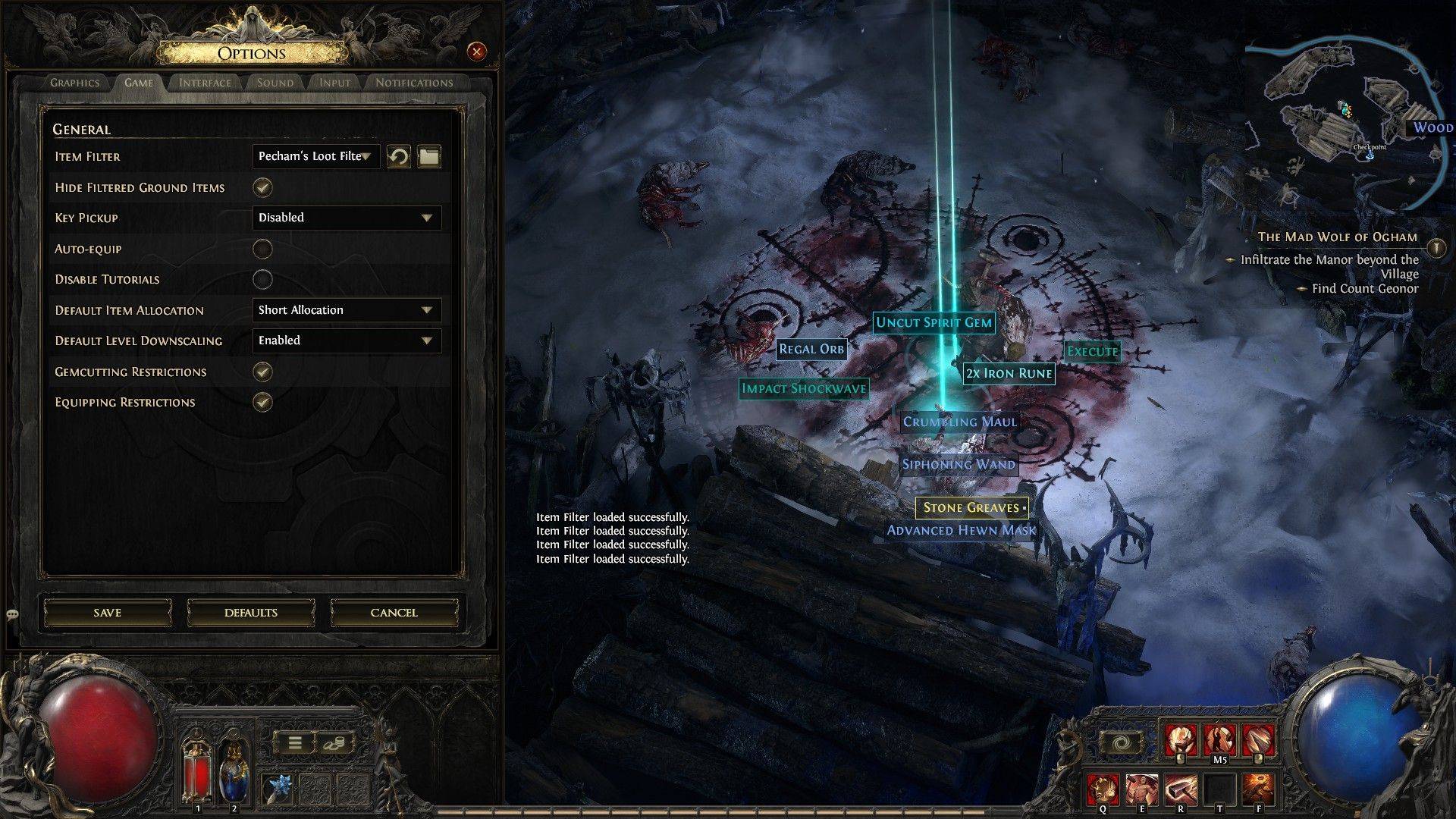 공식 웹 사이트에서 전리품 필터를 따른 후에는 게임을 시작하고 옵션 메뉴로 이동하십시오. 게임 탭으로 이동하면 상단에는 "항목 필터"옵션이 있습니다. 따랐던 필터는 드롭 다운 메뉴에 나타납니다. 그것을 선택하고 저장을 클릭하십시오. 이 시점부터 게임에서 삭제 된 항목에는 사용 가능한 필터에 따라 다른 레이블, 색상 또는 음향 효과가 표시됩니다.
공식 웹 사이트에서 전리품 필터를 따른 후에는 게임을 시작하고 옵션 메뉴로 이동하십시오. 게임 탭으로 이동하면 상단에는 "항목 필터"옵션이 있습니다. 따랐던 필터는 드롭 다운 메뉴에 나타납니다. 그것을 선택하고 저장을 클릭하십시오. 이 시점부터 게임에서 삭제 된 항목에는 사용 가능한 필터에 따라 다른 레이블, 색상 또는 음향 효과가 표시됩니다.




















